Win10系统IE11降级至IE8的详细教程
在Windows 10操作系统中,尽管微软推荐使用最新版本的Internet Explorer(即IE11),但某些老旧网站或应用程序可能仅与早期的IE浏览器版本(如IE8)兼容。对于需要在这些特定环境下工作的用户来说,降级IE版本成为了一个必要的操作。本文将详细介绍如何在Win10系统中将IE11浏览器“降级”为IE8,以满足特定浏览需求。
一、前言
在正式开始之前,需要明确一点:Windows 10并不直接支持IE8的安装和运行,因为IE8是一个较老的浏览器版本,其安全性和性能已无法满足现代操作系统的要求。然而,通过一些特殊的方法,我们可以在IE11中模拟IE8的浏览环境,从而达到类似“降级”的效果。
二、使用IE11的开发者工具模拟IE8
IE11内置了强大的开发者工具,其中包括一个名为“F12开发人员工具”的功能,它允许我们模拟不同版本的IE浏览器环境。以下是具体步骤:
打开IE11浏览器: 首先,确保你的Win10系统上已经安装了IE11浏览器。如果未安装,可以从Windows功能中启用它。
访问开发者工具: 在IE11浏览器中,按下键盘上的F12键,或者点击右上角的齿轮图标(设置),选择“F12开发人员工具”。
进入仿真模式: 在打开的开发者工具窗口中,切换到“仿真”选项卡。这里你可以看到一个下拉菜单,其中列出了不同的IE版本以及屏幕分辨率等选项。
选择IE8模式: 在下拉菜单中找到并选择“Internet Explorer 8”。这样,IE11就会以IE8的兼容模式运行当前网页。注意,这里只是模拟了IE8的渲染引擎和某些特性,并非真正的IE8环境